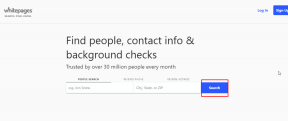Las 7 mejores soluciones para las burbujas de chat en Android 11 no funcionan
Miscelánea / / November 29, 2021
Las burbujas de chat es una de las características de Android 11 que me emocionó. Puede responder mensajes sin abrir una aplicación de mensajería y mientras se desplaza por otras aplicaciones. Eso hace que parezca una característica bendita. Lamentablemente, muchos Los usuarios de Android 11 no pueden usar las burbujas de chat. ¿Las burbujas de chat o los jefes de chat tampoco funcionan en su teléfono? No te preocupes. Hemos descubierto 7 soluciones de trabajo para arreglar las burbujas de chat que no funcionan en teléfonos con Android 11.

Cuando se habla de burbujas de chat, estoy seguro de que primero pensará en Facebook Messenger. Eso se debe a que Facebook Messenger fue la primera aplicación en usar oficialmente los jefes de chat. los la función está disponible en FB Messenger por años ahora.
Con Android 11, puede disfrutar de la misma función con otras aplicaciones de mensajería. Veamos que puede hacer que las burbujas de chat funcionen para otras aplicaciones en Android 11. Pero antes de eso, debes saber un poco sobre las burbujas de chat.
¿Qué son las burbujas de chat?
Tradicionalmente, cuando tocaba una notificación, la aplicación se abría en modo de pantalla completa. Por lo tanto, alejarte de la aplicación que estabas usando.
Burbujas de chat te permite realizar múltiples tareas ya que flotan sobre la aplicación que estás usando actualmente. Siempre que reciba una notificación de mensaje, puede elegir abrir la notificación en la burbuja de chat y continuar usando la aplicación existente. Cuando lo haga, se abrirá una ventana de aplicación flotante. Cuando haya terminado de enviar mensajes de texto, la ventana flotante de la aplicación se colapsará y aparecerá la burbuja. Al tocar la burbuja, se abrirá nuevamente la pantalla de chat.

Revisemos ahora varias correcciones.
1. Verifique la versión del software
Antes de comenzar a solucionar problemas, le recomendamos que verifique la versión de software de su teléfono Android. Las burbujas de chat necesitan al menos Android 11 para funcionar. Entonces, si su teléfono ejecuta Android 9 o 10, no obtendrá esta función.
Para verificar la versión de software de su teléfono, vaya a Configuración> Acerca de. Notará un número que aparece debajo de la etiqueta de la versión de Android. Y si es Android 11, entonces debe verificar si su teléfono tiene actualizaciones pendientes.

2. Reiniciar el teléfono
En caso de que haya instalado Android 11 y aún no haya visto las burbujas de chat, debe reiniciar su teléfono correctamente.
3. Actualizar aplicaciones
Una vez que haya actualizado el software de su teléfono, asegúrese actualizas todas las aplicaciones en tu teléfono, especialmente las aplicaciones de mensajería. Para actualizar todas las aplicaciones, inicie Google Play Store y abra la barra lateral izquierda. Toca Mis aplicaciones y juegos. Toque Actualizar todas las aplicaciones.


También en Guiding Tech
4. Aplicaciones que admiten burbujas de chat
Debe tener en cuenta que la función de burbujas de chat funciona principalmente con aplicaciones de mensajería, como Telegram, Mensajes de Android, Facebook Messenger, etc. Esto debería quedar bastante claro que las aplicaciones de mensajería deberían admitir oficialmente las burbujas de chat en un teléfono con Android 11. Dicho esto, los desarrolladores de aplicaciones deben implementar primero el soporte para la función de burbujas de chat, y solo entonces usted puede usarlo.
En el momento de escribir esta publicación, solo unas pocas aplicaciones admiten la función y eso cambiará pronto. Esas aplicaciones incluyen Telegram, Facebook Messenger y mensajes de Android (eso también solo en la versión Beta). WhatsApp aún no es compatible con esta función.
Propina: Si desea burbujas de chat para la aplicación Mensajes de Android, descargue la versión Beta de la aplicación desde Play Store.
5. Habilitar la funcionalidad de las burbujas de chat
Para usar las burbujas de chat, debe habilitar una configuración global, y luego habilitarla en las aplicaciones individuales como se muestra en la siguiente solución. Aquí le diremos cómo habilitar la funcionalidad de burbujas de chat en Android 11.
Paso 1: Abra Configuración en su teléfono Android 11. Ve a Aplicaciones y notificaciones.
Paso 2: Toque Notificaciones. Encontrarás la configuración de Burbujas. Tócalo.


Paso 3: Habilita el interruptor junto a "Permitir que las aplicaciones muestren burbujas".

También en Guiding Tech
6. Habilite las burbujas de chat en la configuración de la aplicación
También debe habilitar la función en las aplicaciones respectivas. Estos son los pasos:
Paso 1: Abra Configuración en su teléfono y vaya a Aplicaciones.
Paso 2: En Todas las aplicaciones, toque la aplicación para la que desea habilitar las burbujas de chat. Digamos Telegram. Toca Telegram.

Paso 3: Toca Notificaciones dentro de Telegram. Luego toque Burbujas.


Paso 4: Asegúrate de que la opción "Todas las conversaciones pueden burbujear" esté seleccionada.
Nota: Si configura la notificación como una notificación de prioridad, las burbujas de chat se habilitan automáticamente para esa conversación.

7. Use las burbujas de chat de manera adecuada
Una vez que haya habilitado la configuración de las burbujas de chat, es hora de usarlas. Para eso, debe abrir el panel de notificaciones cuando reciba una notificación de una aplicación de mensajería. Encontrará el icono de la burbuja de chat en la esquina inferior derecha de la notificación. Toque para abrir la ventana de chat flotante.


En caso de que no encuentre el ícono, toque la flecha pequeña en la notificación. Luego, toca el ícono de la burbuja de chat.


Propina: Descubra cómo agregar accesos directos personalizados al cajón de notificaciones de Android.
Cuando se activa la burbuja, cualquier mensaje nuevo que reciba en esa aplicación aparecerá como notificaciones de burbuja. Toque la burbuja para abrir el mensaje en la ventana flotante. Toque en cualquier lugar fuera de la ventana para contraerla.


Toque Administrar en la parte inferior de la ventana flotante para descartar la burbuja o para detener las burbujas de chat para la conversación actual.


También en Guiding Tech
Burbujas de chat para siempre
Ahora que sabe cómo puede solucionar cuando las burbujas de chat no funcionan para las aplicaciones de mensajería, puede elegir cuáles usar. Si bien son extremadamente convenientes para realizar múltiples tareas, también puede mantener conversaciones discretamente.
Si posee un teléfono Samsung, puede usar cabezales de chat flotantes sin Android 11. Los teléfonos Samsung vienen con una característica nativa conocida como Vista emergente inteligente. Para habilitarlo, vaya a Configuración> Funciones avanzadas> Vista emergente inteligente. Luego habilite las aplicaciones para usar la función. También puede usar los cabezales de chat para WhatsApp con la vista emergente inteligente.
A continuación: ¿Te encanta personalizar y personalizar tu teléfono Android? Consulte 9 consejos para personalizar la pantalla de bloqueo en teléfonos Android en el siguiente enlace.